Chuột hoặc bàn phím máy tính đột nhiên bị hỏng khi đang sử dụng và bạn chưa kịp mua một cái mới để thay thế? Trong trường hợp này, bạn có thể sử dụng một ứng dụng có tên Wifi Mouse để thay thế.
Chuột Wifi là ứng dụng miễn phí cho cả Android và iOS, cho phép bạn biến thiết bị di động thành chuột và bàn phím không dây cho máy tính, cho phép người dùng ngồi từ xa để điều khiển hoặc gõ văn bản trên máy tính. thông qua điện thoại thông minh.
Ngoài ra, Wifi Mouse còn cho phép người dùng dễ dàng điều khiển máy tính từ xa như kích hoạt nhanh phần mềm, mở file trên máy hay tắt / khởi động lại máy… thông qua ứng dụng này trên smartphone.
Các bước chuẩn bị để sử dụng Chuột Wifi:
Ưu điểm của WiFi Mouse là hỗ trợ cả điện thoại thông minh Android và iOS, máy tính Windows và máy tính Mac. Tùy thuộc vào loại thiết bị bạn sở hữu (Android, iPhone hoặc iPad, máy tính Windows hoặc Mac), bạn có thể tải xuống các ứng dụng và phần mềm tương ứng bên dưới:
– Đối với người dùng iOS, tải xuống ứng dụng miễn phí nơi đây (tương thích với iPhone, iPad, iPod Touch). Đối với người dùng Android, tải xuống ứng dụng miễn phí nơi đây hoặc tại đây (tương thích với cả điện thoại thông minh và máy tính bảng chạy Android).
– Tiếp theo, bạn tải phần mềm Wifi Mouse Server cho máy tính của mình nơi đây (bao gồm các phiên bản cho cả máy tính Windows và Mac). Đây là phần mềm giúp máy tính và điện thoại thông minh kết nối với nhau.
Bạn không cần sử dụng iPhone / iPad với máy tính Mac mà có thể sử dụng iPhone / iPad để kết nối và điều khiển máy tính Windows và ngược lại, bạn cũng có thể sử dụng điện thoại thông minh Android để điều khiển toàn bộ máy. Máy tính Windows và Mac có Chuột Wifi.
Lưu ý: để sử dụng Chuột Wifi, máy tính và thiết bị di động của bạn phải được kết nối cùng một mạng Wifi. Trong trường hợp không có mạng Wifi, bạn có thể sử dụng chức năng Wifi HotSpot của smartphone để phát Wifi từ mạng 4G của smartphone và cho máy tính kết nối với mạng Wifi đó.
Hướng dẫn kết nối giữa máy tính và thiết bị di động
Cách sử dụng Chuột Wifi trên Android và iOS cũng như trên máy tính Windows và Mac cũng tương tự nhau, vì vậy bài viết sẽ hướng dẫn các bạn cách kết nối và biến smartphone Android thành chuột không dây cho máy tính Windows. Người dùng iOS và Mac cũng có thể làm như vậy.
Đầu tiên, bạn cài đặt ứng dụng Wifi Mouse trên thiết bị di động của mình. Sau khi hoàn tất cài đặt, một giao diện hiện ra hướng dẫn cách sử dụng ứng dụng, bạn nhấn OK để bỏ qua giao diện này.
Tại giao diện đầu tiên xuất hiện sau khi chạy ứng dụng, một hộp thoại xin phép người dùng thu thập trạng thái hoạt động của ứng dụng Chuột Wifi để ghi lại những lần ứng dụng bị lỗi, giúp cải thiện chất lượng của ứng dụng. Bạn có thể nhấn nút “Không, Cảm ơn” để bỏ qua yêu cầu này.

Nhấn vào nút “OK” trong hộp thoại sau và nhấn vào nút “Allow” để cấp quyền cho Wifi Mouse hoạt động trên điện thoại thông minh và kết nối với máy tính.
Tiếp theo, cài đặt phần mềm Wifi Mouse Server trên máy tính của bạn (Windows hoặc Mac). Phần mềm này sẽ giúp kết nối giữa máy tính và thiết bị di động. Sau khi hoàn tất cài đặt, biểu tượng của phần mềm sẽ xuất hiện trên khay hệ thống của Windows.
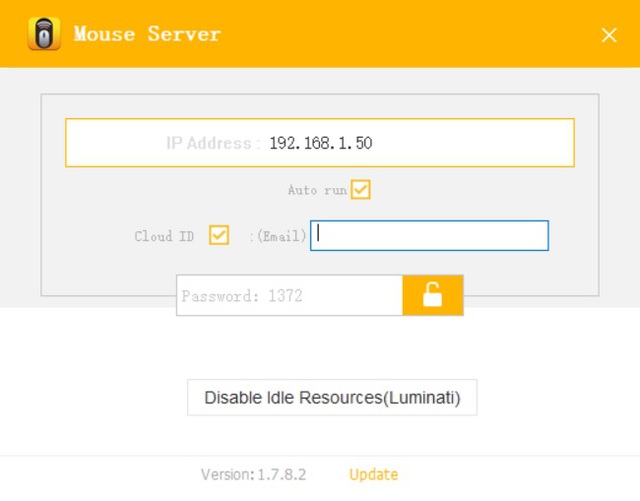
Giao diện phần mềm Wifi Mouse Server trên máy tính
Lưu ý: sau khi cài đặt và chạy phần mềm Wifi Mouse Server, nếu hộp thoại Windows firewall xuất hiện hỏi người dùng có muốn cho phép phần mềm kết nối Internet hay không, hãy nhấp vào “Cho phép truy cập” để cấp quyền.

Quay trở lại giao diện chính của ứng dụng Wifi Mouse trên các thiết bị di động, nếu smartphone và máy tính được kết nối chung một mạng Wifi thì trên giao diện chính của ứng dụng Wifi Mouse sẽ liệt kê máy tính của bạn, người dùng chỉ cần click vào tên máy tính đó. xuất hiện trên ứng dụng.
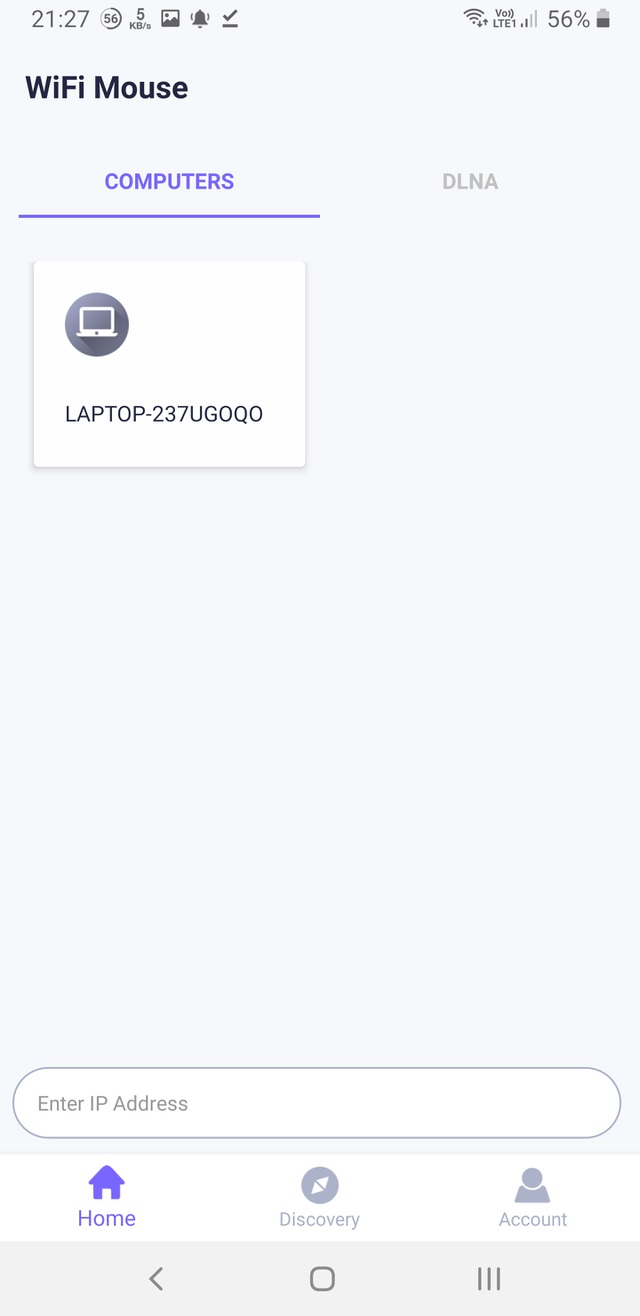
Ngay lập tức quá trình kết nối giữa điện thoại thông minh và máy tính sẽ hoàn tất. Lúc này, giao diện của ứng dụng Wifi Mouse sẽ được chuyển thành touchpad để điều khiển máy tính. Bạn chỉ cần di chuyển ngón tay trên giao diện này để điều khiển con trỏ chuột trên máy tính.
Bạn có thể bấm ngón tay một lần vào giao diện ứng dụng để tương đương với chức năng chuột trái, bấm đồng thời 2 ngón tay để tương đương với chức năng bấm chuột phải, đồng thời dùng 2 ngón tay cuộn lên xuống màn hình để cuộn lên và xuống màn hình. cuộn trang (mô phỏng chức năng con lăn chuột).
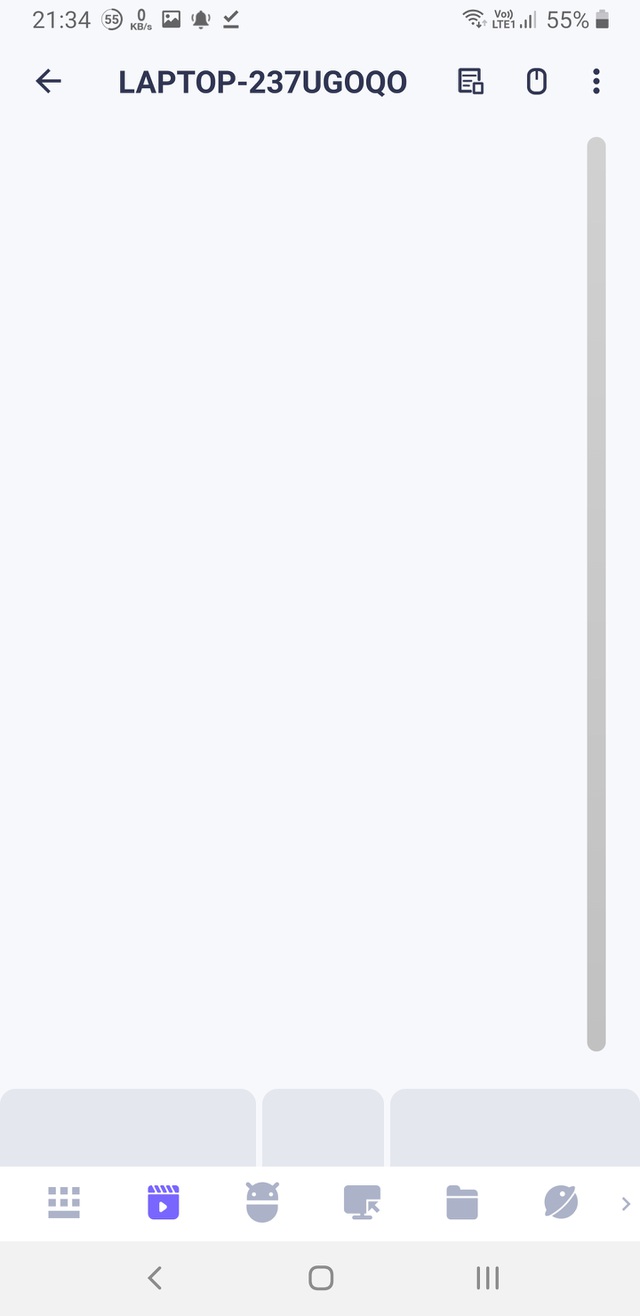
Sử dụng chuột Wifi để biến điện thoại thông minh của bạn thành bàn phím không dây từ xa cho máy tính của bạn
Bên cạnh việc biến điện thoại thông minh thành chuột không dây cho máy tính, Wifi Mouse còn có thể biến điện thoại thông minh thành bàn phím không dây để nhập văn bản gõ trên máy tính từ điện thoại thông minh.
Để sử dụng chức năng này, bạn bấm vào biểu tượng bàn phím ở menu bên dưới, ngay lập tức bàn phím ảo trên smartphone sẽ được hiển thị, tại đây bạn có thể sử dụng bàn phím ảo này để gõ văn bản trên máy tính qua email. thông qua điện thoại thông minh của bạn.

Đối với những người thường xuyên sử dụng điện thoại thông minh để soạn tin nhắn, việc nhập văn bản từ điện thoại thông minh, thay vì thông qua bàn phím máy tính, có thể giúp cải thiện hiệu quả và tốc độ gõ.
Kích hoạt các tệp trên máy tính của bạn trực tiếp từ điện thoại thông minh của bạn
Một tính năng hữu ích khác của Wifi Mouse là cho phép người dùng duyệt và mở các tập tin trên máy tính trực tiếp từ điện thoại thông minh, biến thiết bị di động thành điều khiển từ xa cho máy tính.
Để sử dụng tính năng này, hãy chọn biểu tượng thư mục trong menu của ứng dụng, sau đó chọn vị trí có tập tin cần mở trên máy tính, chẳng hạn như ổ C, ổ D.
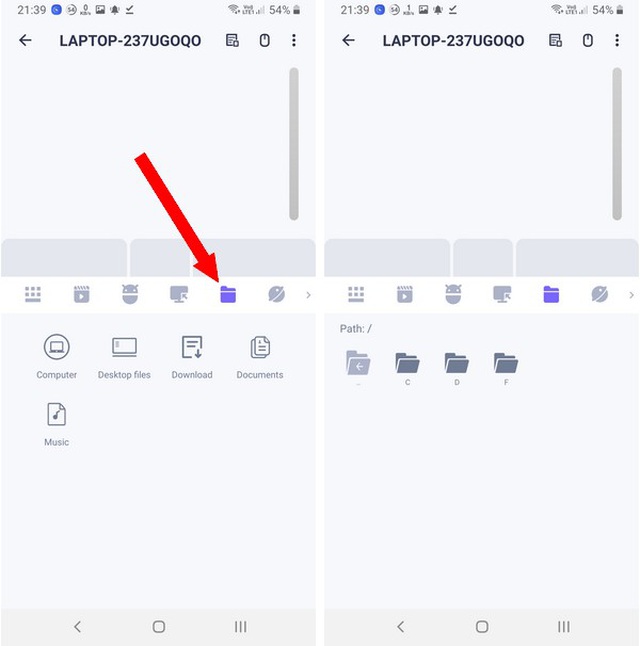
Khi duyệt và kích hoạt tập tin mở từ giao diện Wifi, nội dung của tập tin sẽ tự động được chạy trên máy tính của bạn bằng phần mềm tương ứng, chẳng hạn như tập tin hình ảnh, tập tin video, tập tin nhạc hoặc tập tin văn bản …
Wifi Mouse là một ứng dụng hay biến chiếc smartphone của bạn thành thiết bị điều khiển từ xa hữu ích cho máy tính, giúp thay thế chuột và bàn phím máy tính trong trường hợp các linh kiện này bị hư hỏng mà không kịp. thay thế.
Quang Huy






